Відомості облікового запису сканування бази даних
Це діалогове вікно відображається, якщо вам усе ще потрібно вказати ім’я користувача й пароль для сканування бази даних. У цьому вікні вкажіть облікові дані користувача, який має доступ до веб-служб Exchange (EWS) і клацніть ОК. Як альтернативний варіант, можна відкрити розділ Додаткові параметри > Сервер > Сканування бази даних поштових скриньок за вимогою.
1.Уведіть ім’я користувача, клацніть Задати, потім уведіть пароль цього користувача й клацніть ОК.
2.Установіть прапорець Зберегти інформацію про обліковий запис, щоб зберегти параметри облікового запису. В іншому разі під час кожного запуску сканування бази даних поштових скриньок за вимогою потрібно буде вводити дані облікового запису.
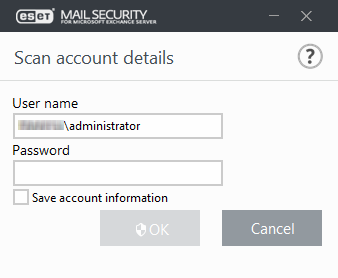
Якщо обліковий запис користувача не має відповідного доступу до веб-служб Exchange (EWS), можна вибрати пункт Створити призначення ролей "ApplicationImpersonation", щоб призначити цю роль обліковому запису користувача. Окрім цього, роль ApplicationImpersonation можна призначити вручну.
Для облікових записів сканування має бути призначена роль ApplicationImpersonation. Це дасть змогу ввімкнути обробник сканування для сканування поштових скриньок користувача в базах даних поштових скриньок Exchange. Якщо ви використовуєте Exchange Server 2010 або новішої версії, для облікового запису користувача створюється нова необмежена політика обмеження кількості запитів EWS. Щоб уникнути ситуацій, коли від ESET Mail Security находить дуже багато запитів на виконання операцій (це може спричинити тайм-аут для певних запитів), налаштуйте політику обмеження кількості запитів EWS для облікового запису сканування. Більш докладно про політики обмеження кількості запитів див. в статтях EWS Best Practices (Рекомендації щодо EWS) і Understanding Client Throttling Policies (Основні відомості про політики м клієнта). Додаткові відомості й приклади див. в статті Change user throttling settings for specific users (Зміна параметрів обмеження кількості запитів для конкретних користувачів). |
Щоб уручну призначити роль ApplicationImpersonation для облікового запису користувача й створити нову політику обмеження кількості запитів EWS для цього облікового запису, скористайтеся наведеними нижче командами (замініть ESET-user фактичним ім’ям облікового запису в системі; окрім того, політику обмеження кількості запитів EWS можна налаштувати, замінивши $null на потрібні значення):
Exchange Server 2010
New-ManagementRoleAssignment -Name:ESET-ApplicationImpersonation -Role:ApplicationImpersonation -User ESET-user
На це може знадобитись певний час
New-ThrottlingPolicy -Name ESET-ThrottlingPolicy -EWSFindCountLimit $null -EWSFastSearchTimeoutInSeconds $null -EWSMaxConcurrency $null -EWSPercentTimeInAD $null -EWSPercentTimeInCAS $null -EWSPercentTimeInMailboxRPC $null
Set-ThrottlingPolicyAssociation -Identity user-ESET -ThrottlingPolicy ESET-ThrottlingPolicy
Exchange Server 2013, 2016 і 2019
New-ManagementRoleAssignment -Name:ESET-ApplicationImpersonation -Role:ApplicationImpersonation -User ESET-user
На це може знадобитись певний час
New-ThrottlingPolicy -Name ESET-ThrottlingPolicy -EWSMaxConcurrency Unlimited -EwsCutoffBalance Unlimited -EwsMaxBurst Unlimited -EwsRechargeRate Unlimited
Set-ThrottlingPolicyAssociation -Identity ESET-user -ThrottlingPolicy ESET-ThrottlingPolicy